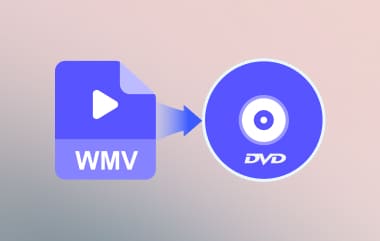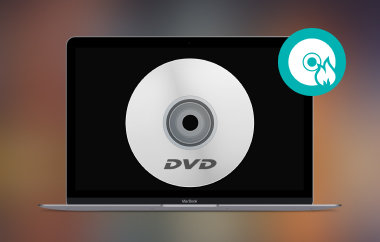YouTube je vodeća platforma za gledanje filmova, TV emisija i ostalog sadržaja. Ako želite gledati YouTube videozapise na televizoru s velikim ekranom ili DVD playeru ili ih dugoročno pohraniti, možete snimanje YouTube videa na DVDČitajte dalje kako biste saznali kako to učiniti i pronašli najbolje alate za snimanje na DVD!
Dio 1: Neophodan preduvjet za snimanje YouTube videa na DVD
Za snimanje YouTube videa na DVD, potrebno vam je nekoliko stvari:
1. Preuzmite YouTube video: Spremite videozapis na računalo pomoću dobrog alata koji će vam omogućiti preuzimanje video datoteke u formatu kompatibilnom s media playerom vašeg računala, kao što je MP4.
2. DVD pogon: Vaše računalo mora imati DVD pogon za umetanje praznog diska.
3. Softver za snimanje: Instalirati Softver za snimanje DVD-ova poput Tipard DVD Creatora koji pomaže u snimanju videa na disk.
Nakon što ih imate, možete jednostavno snimiti svoj YouTube video na DVD.
Dio 2: Snimanje YouTube videa na DVD s najboljom kvalitetom videa
Svestran i jednostavan alat, Tipard DVD Creator Omogućuje vam jednostavno snimanje YouTube videa na DVD vrhunske kvalitete. Također možete koristiti videozapise s digitalnog fotoaparata, pametnog telefona ili kamkordera. To ga čini odličnim izborom za snimanje ne samo YouTube videa već i osobnih snimki.
Ovaj program za izradu DVD-ova također vam omogućuje prilagođavanje DVD izbornika različitim predlošcima ili čak stvaranje vlastitih. Možete spajati ili dijeliti videoisječke, rotirati ili preokretati videozapise, dodavati tekstualne ili slikovne vodene žigove i još mnogo toga. Ugrađena funkcija pregleda omogućuje vam da vidite izgled vašeg DVD-a prije snimanja. Najbolje od svega je što zadržava izvrsnu kvalitetu videa tijekom snimanja, tako da će vaši DVD-ovi izgledati jednako dobro kao i original.
Naučite kako snimiti YouTube video na DVD pomoću Tipard DVD Creatora uz pomoć jednostavnih koraka u nastavku:
Korak 1Prvo preuzmite Tipard DVD Creator s njegove službene web stranice. Nakon preuzimanja slijedite upute na zaslonu da biste ga instalirali na svoje računalo.

PROBAJ BESPLATNO Za Windows 7 ili noviji
 Sigurno preuzimanje
Sigurno preuzimanje
PROBAJ BESPLATNO Za Mac OS X 10.13 ili noviji
 Sigurno preuzimanje
Sigurno preuzimanjeKorak 2Nakon što preuzmete YouTube videozapise u MP4 ili druge digitalne formate, možete staviti prazan DVD u diskovni pogon računala. Imate mogućnost korištenja vanjski DVD pogon ako nemate ugrađeni. Nakon toga otvorite Tipard DVD Creator i odaberite DVD disk opciju iz glavnog izbornika.

Korak 3Sada uvezite YouTube videozapis koji želite snimiti. Kliknite na Dodajte medijske datoteke gumb za odabir videozapisa s računala. Nakon što ga dodate, možete dodati i urediti zvuk i titlove ako želite.

4. korakMožete napraviti promjene pomoću Uređivanje videa ispod Električni alati opciju. Možete obrezati videozapis ako trebate izrezati dijelove. Obrežite ga kako biste uklonili rubove. Dodajte posebne efekte ili vodene žigove za osobni pečat. Nakon uređivanja kliknite Sljedeći gumb za prelazak na odjeljak dizajna izbornika.

Korak 5Možete napraviti personalizirani izbornik za svoj DVD u Uređivač izbornikaOdaberite između gotovih predložaka poput blagdanskih, obiteljskih ili putnih tema. Također možete kreirati vlastiti izbornik dodavanjem prilagođene pozadinske glazbe, slika ili uvodnog filma. Ako želite, izbornik možete u potpunosti preskočiti. Nakon svega toga kliknite Spaliti dugme.

Korak 6Sada je vrijeme da sve finalizirate. Postavite izlaznu putanju DVD-a, koja programu govori gdje da spremi vaš rad. Zatim pritisnite Početak gumb za snimanje YouTube videa na disk.

Dio 3: Snimanje YouTube videa na DVD pomoću DVD Flicka
DVD film je besplatni softver za snimanje DVD-ova koji snima YouTube videozapise na DVD-ove. Otvorenog je koda, tako da ga svatko može instalirati i koristiti besplatno. Jedna sjajna značajka su ugrađeni predlošci izbornika. Ovi predlošci omogućuju vam izradu elegantnih DVD izbornika. Također ih možete prilagoditi svom stilu. Ako želite, možete dodati titlove i dodatne audio zapise svojim videozapisima prije nego što ih snimite.
Otkrijte kako snimiti videozapis s YouTubea na DVD pomoću DVD Flicka u nastavku:
Korak 1Otvorite DVD Flick za početak.
Korak 2Kliknite na Dodaj naslov gumb. Zatim pronađite YouTube video datoteke spremljene na vašem računalu. Odaberite ih i prikazat će se u programu.
Korak 3Uljepšajte svoj DVD stvaranjem izbornika. DVD Flick vam omogućuje dodavanje jednostavnih izbornika za organiziranje videozapisa. Možete odabrati dizajn ili raspored koji vam najbolje odgovara.
4. korakKada je sve spremno, kliknite na Stvorite DVD gumb. DVD Flick će se pobrinuti za ostalo. Spržit će vaše datoteke i pripremiti DVD za vas.

Dio 4: Snimanje YouTube videa na DVD pomoću Nero Burning ROM-a
Dobro radi s YouTube videozapisima i drugim medijskim datotekama; Nero Burning ROM vam omogućuje pretvaranje preuzetih videozapisa u DVD-ove. Jedna od njegovih najboljih značajki je mogućnost stvaranja DVD-Video diskova. Datoteke možete organizirati u mapu VIDEO_TS potrebnu za DVD playere. Osim toga, omogućuje vam fino podešavanje postavki poput brzine snimanja kako biste postigli najbolje rezultate.
Korak 1Umetnite prazan DVD u računalo. Otvorite Nero Burning ROM i u Nova kompilacija prozor, odaberite DVD, zatim odaberite DVD-Video.
Korak 2Prema potrebi prilagodite postavke u karticama. Kada budete spremni, kliknite Novi nastaviti.
Korak 3Na desnoj strani pronađite i odaberite YouTube videozapise koje želite snimiti. Zatim odaberite Izlazni disk.
4. korakPovucite svoje video datoteke u VIDEO_TS mapa s lijeve strane. Provjerite jesu li sve datoteke u ovoj mapi.
Korak 5Sada kliknite na Spaliti gumb na vrhu. Po potrebi provjerite podatke, postavite brzinu snimanja, poput 8x za stabilno snimanje, i kliknite SpalitiNakon toga, pričekajte da se proces snimanja završi.

Dio 5: Snimanje YouTube videa na DVD pomoću BurnAwarea
BurnAware je lagan i početnicima prilagođen program za snimanje videozapisa, uključujući preuzimanja s YouTubea na DVD-ove. Podržava razne formate, što olakšava pretvaranje vaših omiljenih videozapisa u diskove za reprodukciju. Osim toga, radi sa svim vrstama DVD-ova, kao što su DVD-R, DVD+R i diskovi za višekratno snimanje. BurnAware osigurava kompatibilnost, tako da će DVD-ovi koje stvorite raditi na većini standardnih DVD playera.
Kako mogu snimiti YouTube video na DVD pomoću BurnAwarea? Pogledajte u nastavku!
Korak 1Otvorite BurnAware.
Korak 2Izaberi Podaci iz glavnog izbornika, a zatim odaberite Disk s podacimaOva opcija vam omogućuje dodavanje video datoteka u program.
Korak 3Umetnite prazan DVD u snimač. Pronađite YouTube video na računalu i dodajte ga u program.
4. korakNakon toga, kliknite na crveno Spaliti gumb u gornjem lijevom kutu za početak postupka. Nakon nekoliko minuta vaš DVD bit će spreman.

To je sve o tome kako snimiti video s YouTubea na DVDKao što vidite, snimanje YouTube videa na DVD može potrajati, posebno ako snimate prilagođeni DVD. Za to će vam trebati dobar DVD snimač. Odaberite onaj koji će odgovarati vašim zahtjevima i preferencijama u pogledu značajki gore opisanih alata. Samo budite vrlo selektivni i pronađite ono što je najbolje za vas!
Najbolji alat za kopiranje i pretvaranje DVD diska/mape/ISO slikovne datoteke u različite formate.